
Inhoud
In onze korte handleiding hieronder wordt uitgelegd hoe u een schermafbeelding kunt maken op de LG V30.Dit is een van de vele functies die u wilt weten terwijl u uw telefoon blijft gebruiken en leren kennen. Het maken van een screenshot is snel en gemakkelijk, zolang je maar weet hoe.
Er zijn verschillende redenen om een screenshot te maken, die in feite alles van het scherm vastlegt en als een afbeelding opslaat. Vervolgens kunt u deze bewerken en delen waar u maar wilt.
Lees: 18 Beste LG V30-hoesjes
Iemand die afkomstig is van de iPhone of degenen die andere Android-smartphones hebben gebruikt, zal zich meteen thuis voelen. Dat komt omdat een snelle en eenvoudige knopcombinatie meteen vastlegt wat er op het scherm staat. Sommigen noemen dit een screenshot, schermaanraking of schermopname. Het is allemaal hetzelfde.
Hoe een screenshot te nemen op de LG V30
Als u een screenshot wilt maken van iets belangrijks in een e-mail of een foto wilt opslaan, dan gaat u als volgt te werk. Alle eigenaren moeten doen isingedrukt houden beidemacht (vingerafdrukscanner) envolume omlaag knoppen tegelijkertijd. Duwen, vasthouden en loslaten.

Zolang u beide knoppen tegelijk ingedrukt houdt, ziet en hoort u de LG V30 de schermafbeelding vastleggen. Het scherm zoomt uit en geeft een animatie weer en maakt een geluid van de sluiter van de camera.
De telefoon slaat onmiddellijk op wat er op het scherm staat. U kunt dit nu openen via de pulldown-balk voor meldingen met directe opties om de foto te delen of te bewerken. Of ga naar de galerij om al uw schermafbeeldingen te bekijken of om een opname verder te bewerken.
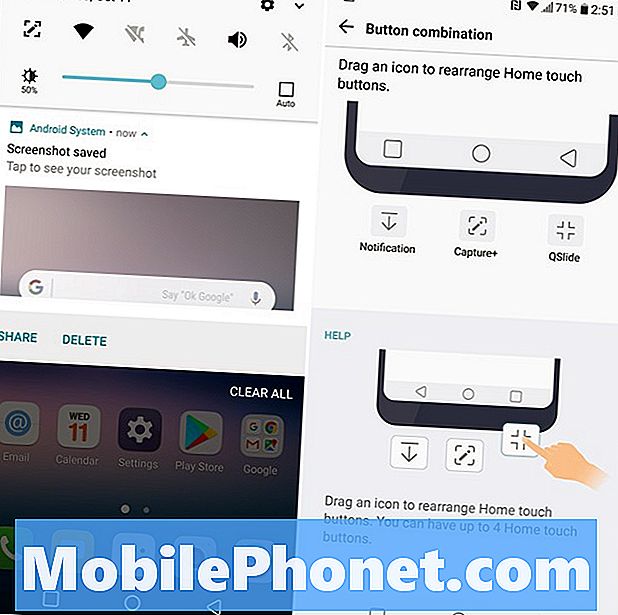
Een mogelijk probleem met deze methode is dat je twee handen nodig hebt om een screenshot te maken. Zowel de vingerafdrukscanner als de volume-omlaagknop tegelijkertijd met één hand kunnen indrukken, is behoorlijk moeilijk. U zult echter snel aan dit proces wennen.
Andere details
Er is een andere manier om schermafbeeldingen te maken op de LG V30. Ga naar binnen Instellingen> Weergave> Home-aanraakknoppen> Knopcombinaties> en voeg Capture + toe naar uw knoppen op het scherm. Er is nu een pictogram aan de onderkant van uw scherm om snel en gemakkelijk schermafbeeldingen te maken.
We houden deze optie echter uitgeschakeld, omdat je per ongeluk schermafbeeldingen kunt maken terwijl je de Home- of Back-knoppen op de V30 probeert te raken.
Dat is het. We zijn er helemaal klaar mee en nu weet u hoe u informatie op uw scherm kunt vastleggen en opslaan voor later. Terwijl je hier bent, overweeg dan een schermbeschermer te pakken uit onze onderstaande ronde.
8 Beste LG V30-schermbeschermers










